

Con l'app PRISMAsync Remote Control, è possibile monitorare Océ Colorado 1650 in remoto.
Per utilizzare l'app PRISMAsync Remote Control, è necessario un dispositivo mobile con:
Google Android 4.1 o superiore
Apple iOS 7 o superiore
La connessione remota sulla stampante deve essere attivata e funzionante. Per ulteriori informazioni, vedere Testare PRISMAsync Remote Control.
Non è necessaria una licenza per l'app PRISMAsync Remote Control.
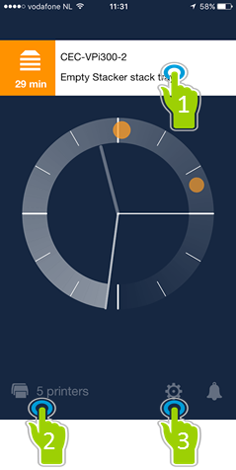
|
||
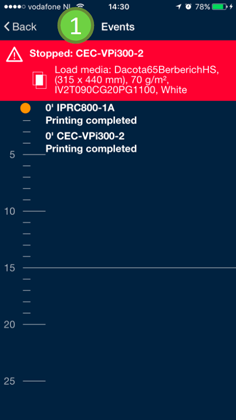
|
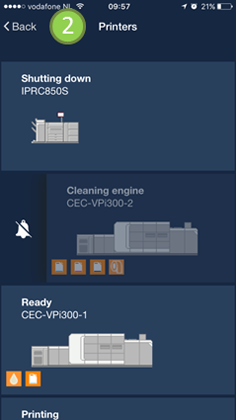
|

|
1. Eventi: vedere eventi e avvisi, ad esempio, stampa, bobina vuota, inchiostro esaurito, tutti i lavori finiti, vassoio di manutenzione pieno, sostituzione filtri, rabbocco refrigeratore, sostituzione lubrificatori.
2. Stampanti: monitorare e visualizzare lo stato di una o più stampanti alla volta. Scorrere per disattivare le notifiche.
3. Configurazione: configurare le impostazioni dell'app.